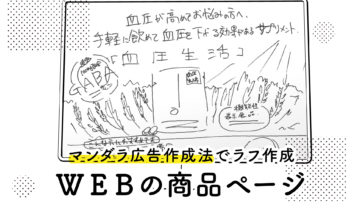ブログ
修正を依頼された際に、修正対応後の確認をお客様にお願いしています。
修正対応後、社内で別の人間が再度確認をしてからお客様に連絡をするように心がけているのですが、
しかし、その際にお客様から「修正されてないです」と言われ、慌てて再度確認しても修正はされていることがあります。
この原因はパソコンやスマホのキャッシュが残っていることが多いので記事にしてみました。
今回はキャッシュのクリア方法について説明していきますのでぜひ、参考にされてください。
※お使いのデバイスでバージョンなど多少違いがありますのでご注意ください。
目次
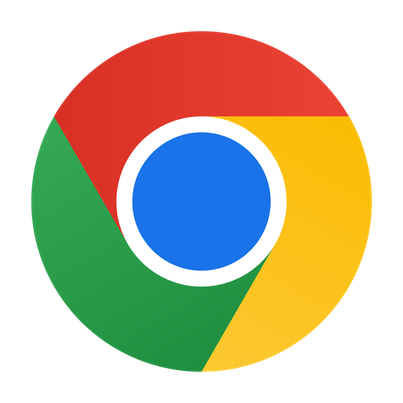
・ブラウザ右上にある「メニュー」のマークをクリック
・表示された一覧の中から「設定」をクリック
・左メニューから「プライバシーとセキュリティ」をクリックして「閲覧履歴データの削除」をクリック
・「キャッシュされた画像とファイル」にチェックを入れて「データを削除」をクリック
①F5
②SHIFT + CTRL + R
※①を試してもダメなときは②を試す
shift ⇧ + command ⌘ + R
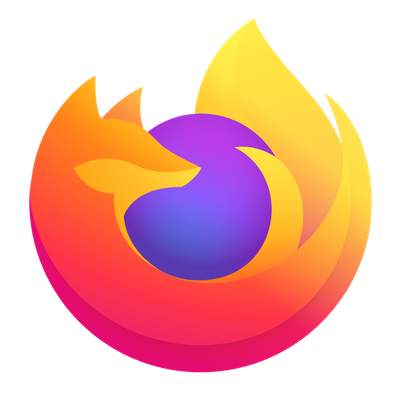
・ブラウザ右上にある「メニュー」のマークをクリック
・表示された一覧の中から「オプション」をクリック
・左メニューから「プライバシーとセキュリティ」をクリックして「Cookieとサイトデータ」の項目にある「データを消去」をクリック
・ポップアップした中から「ウェブコンテンツのキャッシュ」にチェックを入れて「消去」をクリック
①F5
②SHIFT + CTRL + R
※①を試してもダメなときは②を試す
shift ⇧ + command ⌘ + R
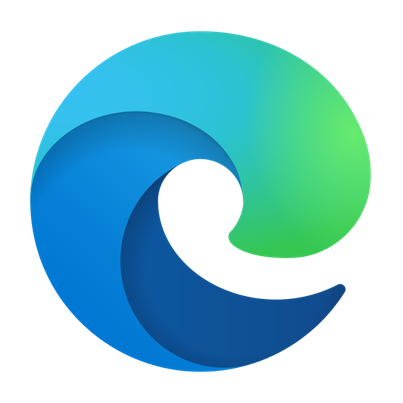
・ブラウザ右上にある「メニュー」のマークをクリック
・表示された一覧の中から「設定」をクリック
・左メニューから「プライバシー、検索、サービス」をクリックして「閲覧データをクリア」の項目にある「クリアするデータの選択」をクリック
・ポップアップした中から「キャッシュされた画像とファイル」にチェックを入れて「今すぐクリア」をクリック
①F5
②SHIFT + CTRL + R
※①を試してもダメなときは②を試す
shift ⇧ + command ⌘ + R
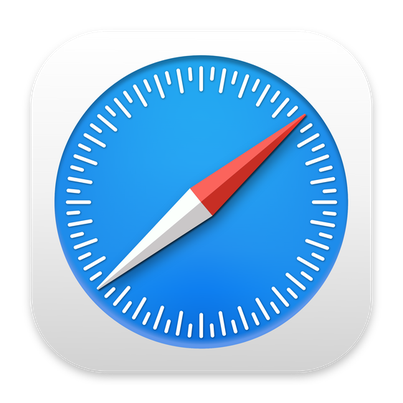
・メニューバーから「Safari」をクリック
・メニューから「環境設定」をクリック
・環境設定画面から「詳細」のタブをクリック
・「メニューバーに“開発”メニューを表示」の項目にチェック
・メニューバーに追加された「開発」をクリック
・「キャッシュを空にする」をクリック
SHIFT + 更新ボタンクリック
・設定ツールをタップ
・一覧の中から「Safari」をタップ
・「詳細」をタップ
・「Webサイトデータ」をタップ
・「Webサイトデータを削除」をタップ
・設定ツールをタップ
・「アプリと通知」をタップ
・「●個のアプリをすべて表示」をタップ
・スマホに入っているアプリの中からキャッシュクリアしたいアプリを選択
・「ストレージとキャッシュ」をタップ
・「キャッシュを削除」をタップ
キャッシュとは、一度見たWebページの 内容・ 情報を、一時的に保存しておく仕組みのことです。
一度利用したデータ を保存しておくことで、 同じページを再度開いたときに表示される速度を上げるための仕組みです。
ブラウザとは、インターネットを介してWebページやホームページを見るための専用のアプリのことです。
いま、あなたがこのページを見ているソフトが「ブラウザ」に当たります。
Windowsなら Edgeやchrome、iMacやiPhoneなどiOSなら Safariが標準ブラウザになります。
その他のブラウザには、FireFox、Opera、Lunascapeなどがあります。
Androidのスマートフォンやタブレットは、Google Chromeが標準ブラウザになりつつあります。
デバイスとは、 私たちが日常的に使っている スマートフォンやパソコン、タブレットなどのデジタル機器や、それらに接続して使うPCモニターやキーボード、ワイヤレスイヤホンなどの総称です。
<前の記事
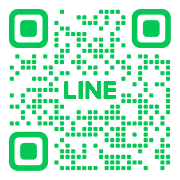
次の記事>